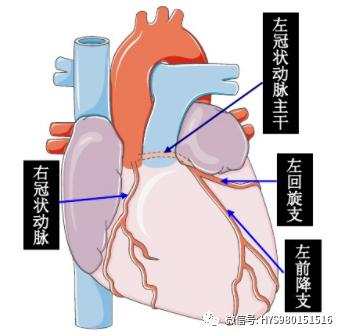前段時間,華為推出了一系列辦公産品。其中除了我們常見的筆記本、平闆,還包含了顯示器、一體機。特别是打印機一出,更讓人覺得華為“殺瘋了”。不管是因為家中有打印需求,還是對華為新産品的好奇,網上已經能看到很多小夥伴們的曬單微博和朋友圈。
不過,估計一頁頁的說明書在剛拆箱的時候,就已經被扔到角落。今天,我們就手把手帶各位拆個箱,如果你在使用過程中遇到了什麼問題,或者你還正在下單的邊緣觀望,又或者你總覺得還沒找到部分功能的正确打開方式,都可以來看看!






開箱第一步,先把它搬到一個空間足夠且平穩的桌面,進行一個“激活儀式”——把用作保護的膠條全部撕開。橙色的膠條在白色機身上很容易辨别,除了機身外部,在紙盒内、擋紙闆處、墨盒,還有打開艙蓋内的膠條都需要撕掉。
然後就可以正式開始使用了。開機後,首先需要我們的手機或電腦、平闆設備跟它進行配網。如果手裡正好是華為的設備,直接靠近打印機就會自動彈窗提示連接,其他品牌産品手機可以在智慧生活APP裡進行添加連接。電腦連接需要進行驅動下載,不過我們按照提示一步步進行就可以了。如果出現下載失敗的情況,升級電腦管家到最新版本基本就可以解決。

打印之前的準備工作如下。我們需要拉開打印機下端的紙盒放紙,它支持放置最大A4規格的紙張,在紙盒内平整擺放好即可,最多能容納150張紙,一次放多點後續也就不用頻繁放紙了。在這裡提醒一點,我們需要盡量保持紙張的質量過關,不要有潮濕的情況,不然可能卡紙。另外,紙盒在後面會突出于機身,這也是正常的設計,如果想把它收回去,可以按壓綠色的扳手。擋紙闆在打印機“懸空”的位置,平時可以把它拉開。

華為PixLab X1的墨盒在機身下半部分,打開外殼,可以看到墨盒以抽屜形式出現,而且包裝很精密,不用擔心弄髒手。如果要換硒鼓,按下機身懸空右下角處的按鍵,打開艙蓋即可,硒鼓、墨盒可以一起更換。墨盒和硒鼓單品售價分别為99元和299元。平時如果出現缺紙、缺磨或卡紙的情況,打印機會在功能欄有提示亮燈,而且都有相應中文标注。如果出現C1報錯,則是打印機艙蓋沒蓋好,重新關閉即可。

平時需要打印的時候,讓設備和打印機處于同一局域網下即可。如果不巧斷網,也支持有線連接和打印機熱點兩種連接方式。需要打印的時候,我們可以通過智慧生活APP選擇操作,或者已升級鴻蒙的華為手機打開藍牙和NFC一碰打印,還有分享打印、直連打印多種方式。
以智慧生活APP為例,裡面可以選擇各種本地文檔等等打印内容,而且可以直接選擇單雙面、打印内容、打印份數和紙張尺寸等等。
iOS用戶也可以在WPS裡找到華為PixLab X1選項打印。後續還有“華為打印”小程序,預計在12月30日,到時候微信圖片、文檔都可以直接打印了。如果是PC端,可以按照正常菜單内選擇打印,或者華為打印客戶端内選擇打印。它可以進行彩色掃描,但僅支持黑白打印。

華為PixLab X1在可分享的同時,又兼顧了私人化。有的小夥伴可能和别人合租,打印機放在公共區域,但又不希望别人“不問自取”;有的朋友想讓家裡的老人、孩子,可以在需要時自行打印。所以,如果打印機綁定的賬号和當前使用者不是同一個,通過賬戶本人分享打印機給其他賬号的設備連接,或開啟訪客模式以後,其他人才可以使用。

華為PixLab X1的上面這層就是用來進行掃描工作的。除了傳統文件掃描外,它還支持身份證複印矯正。點擊功能欄的ID複印功能,身份證可以随意的放在掃描處,無需橫平豎直擺好,然後點擊開始鍵掃描第一面。開始鍵停止閃爍後,再将身份證翻面掃描第二面。後續打印出來的文件,掃描圖會以标準的格式排布在紙張中央。
看完本文,是否充分了解這台華為PixLab X1了?有了它以後,打印不再需要手機上文件導入電腦,電腦連接半天再啟動了。快去試試吧!用過就知道,打印,就是這麼輕松!
除了PixLab X1,華為還為商用場景帶來了全球首款搭載HarmonyOS 的商用打印機——華為PixLab B5。憑借華為在商用産品的深厚技術積累及HarmonyOS 的賦能加持,華為PixLab B5兼具高效生産力和極簡交互方式,為企業帶來更簡單實用的打印體驗,滿足快速發展的業務所需。
正值雙十二期間,華為也為消費者帶來了豐富的優惠活動,如果你正想買一台打印機,那麼雙十二買華為PixLab X1絕對是個好選擇。
,更多精彩资讯请关注tft每日頭條,我们将持续为您更新最新资讯!